iMessage memungkinkan pengguna mengirim teks, dokumen, foto, video, informasi kontak, dan pesan grup melalui Wi-Fi , akses Internet ponsel , atau bentuk akses Internet lainnya ke pengguna iOS atau macOS lainnya, sehingga memberikan alternatif untuk SMS standar / Olah pesan MMS untuk sebagian besar pengguna dengan perangkat yang menjalankan iOS 5 atau lebih baru. iMessage dapat diakses melalui aplikasi Messages pada iPhone , iPad atau iPod touch yang menjalankan iOS 5 atau lebih baru atau pada Mac yang menjalankan OS X Mountain Lion atau yang lebih baru.
Jika kamu mengirim dan menerima banyak pesan gambar dari iPhone atau iPad tetapi kamu tidak memiliki paket data internet, kamu mungkin ingin mempertimbangkan untuk mengaktifkan pengaturan opsional yang mengurangi kualitas gambar-gambar yang dikirim dari iOS Messages. Hasil akhir dari mengaktifkan Mode Gambar Berkualitas Rendah adalah bahwa, selain memiliki kualitas gambar yang sangat rendah untuk pesan yang dikirim, kamu juga akan menggunakan lebih sedikit data internet.
Setelan filter Mode Gambar Berkualitas Rendah hanya bisa kamu gunakan pada iOS 10 atau yang lebih terbaru. Silakan update iOS kamu untuk mendapatkan fitur ini, selain menghemat kuota internet, dengan kualitas gambar yang rendah atau low, kamu dapat menghemat ruang penyimpanan pada iPhone kamu. Tutorial berikut, penulis menggunakan iOS 12.0 langsung saja berikut cara mengatur kualitas gambar pada pesan / iMessage.
Langkah:
1. Buka Pengaturan – Scroll ke bawah ketuk Pesan / Messages – Scroll ke bawah aktifkan Low Quality Image Mode.
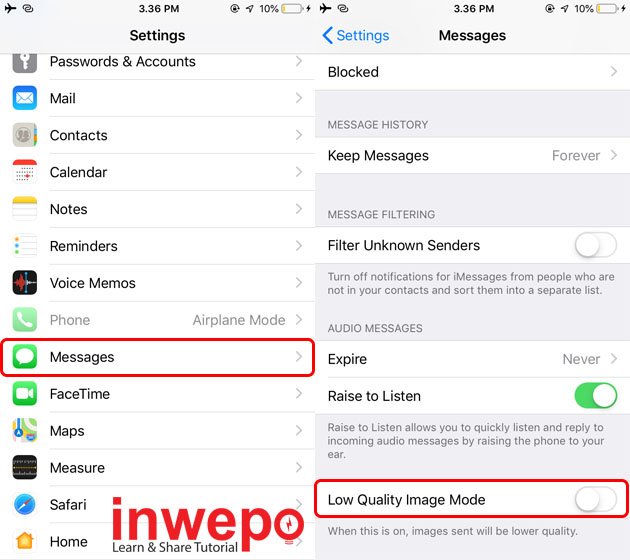
Demikian tutorial cara mengatur kualitas gambar pada iMessage di iPhone. Selamat mencoba.


















